Jeste li ikada htjeli podijeliti veliku datoteku putem weba, ali niste mogli zbog postavljenog ograničenja veličine? Većini nas se to dogodilo. Ovdje dolazi do izražaja komprimiranje datoteka. Možda ste naišli na ZIP datoteke u sustavu Windows 11 koje se lako mogu izdvojiti pomoću ugrađenih alata, ali nije isto s RAR datotekama.
No, prije nego što vas provedemo kroz otvaranje i vađenje RAR datoteka u sustavu Windows 11, imperativ je da temeljito razumijete format.
Što je RAR datoteka?
RAR (Roshal ARchive) datoteka je komprimirana datoteka koja može sadržavati druge datoteke i mape. Zauzima manje prostora za pohranu u usporedbi s onim kada je u normalnom obliku kao i svaka druga datoteka u sustavu. Kada koristite softver WinRAR za komprimiranje datoteke ili mape, rezultirajuće datoteke imaju ekstenziju 'RAR' ili su jednostavno RAR datoteke.
Ove datoteke mogu biti šifrirane i zaštićene lozinkom ako se pri izradi datoteke odabere određena postavka. Međutim, većina RAR datoteka na koje naiđete neće imati niti jedno od dva, stoga nećemo dublje ulaziti u koncept.
Kako mogu otvoriti RAR datoteku?
Windows 11 ne nudi nikakve ugrađene metode ili alate za otvaranje ili izdvajanje RAR datoteka. Možete koristiti softver WinRAR koji je prvobitno korišten za stvaranje datoteke za izdvajanje njezinog sadržaja. Međutim, WinRAR zahtijeva plaćenu pretplatu nakon početnog probnog razdoblja (40 dana).
Za one od vas koji tražite besplatni softver koji se može koristiti za otvaranje i izdvajanje sadržaja RAR datoteke, postoji mnogo dostupnih na webu. Preporučujemo korištenje softvera 7-Zip. To je besplatni arhiver datoteka otvorenog koda koji može lako čitati i ekstrahirati više formata, uključujući RAR.
Za preuzimanje softvera 7-Zip idite na 7-zip.org i preuzmite 32-bitnu ili 64-bitnu verziju, ovisno o verziji sustava Windows 11 instaliranoj na sustavu. Nakon što ste preuzeli 7-Zip, pronađite datoteku i dvaput kliknite na nju da biste pokrenuli instalacijski program te slijedite upute na zaslonu kako biste dovršili postupak instalacije.
Nakon što je 7-Zip uspješno instaliran, evo kako možete otvoriti i izdvojiti datoteke pomoću softvera.
Otvaranje i izdvajanje RAR datoteka pomoću 7-Zip-a
Da biste otvorili i izdvojili RAR datoteke pomoću 7-Zip-a, pritisnite WINDOWS + S za pokretanje izbornika "Traži", unesite "7-Zip File Manager" u tekstualno polje i kliknite na odgovarajući rezultat pretraživanja da pokrenete aplikaciju.
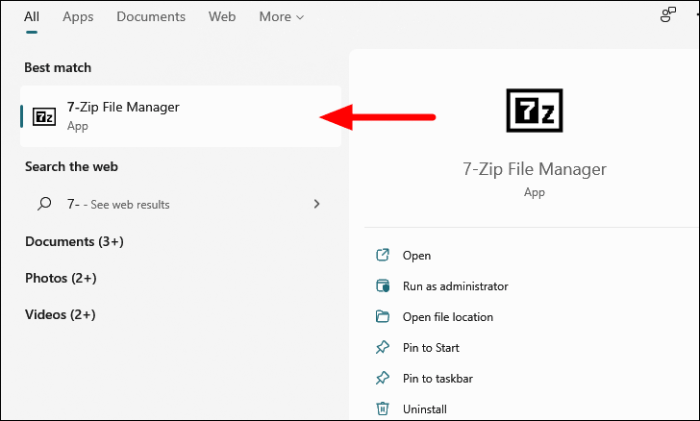
U upravitelju datoteka 7-Zip ili idite do mjesta na kojem je pohranjena datoteka ‘RAR’ ili zalijepite njezin put u ‘Adresnu traku’ na vrhu i pritisnite ENTER.
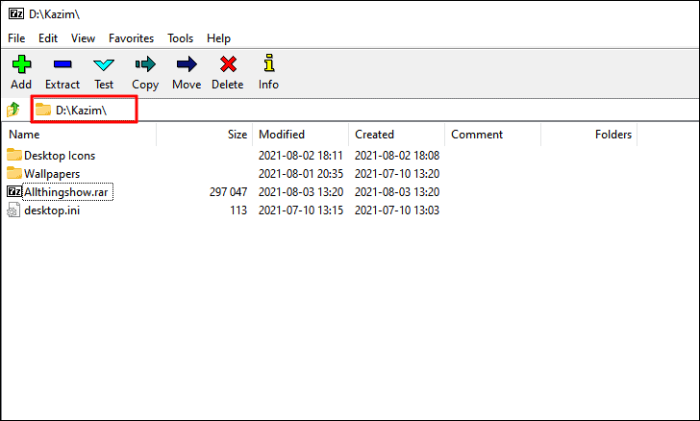
Za otvaranje i pregled sadržaja RAR datoteke, jednostavno dvaput kliknite na datoteku u softveru 7-Zip.
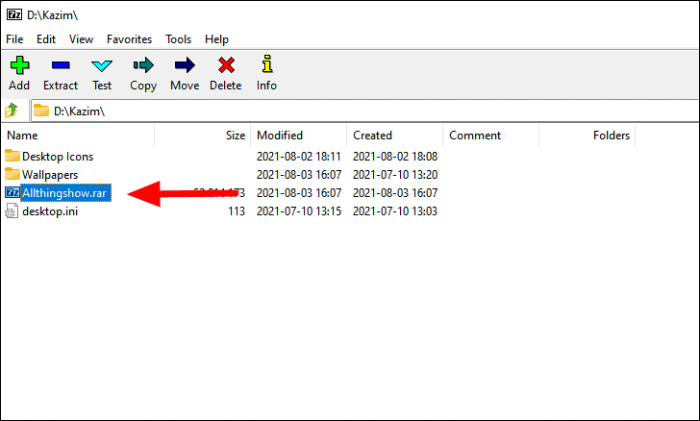
Sad će biti naveden sadržaj datoteke. Sljedeći korak je izdvajanje sadržaja.
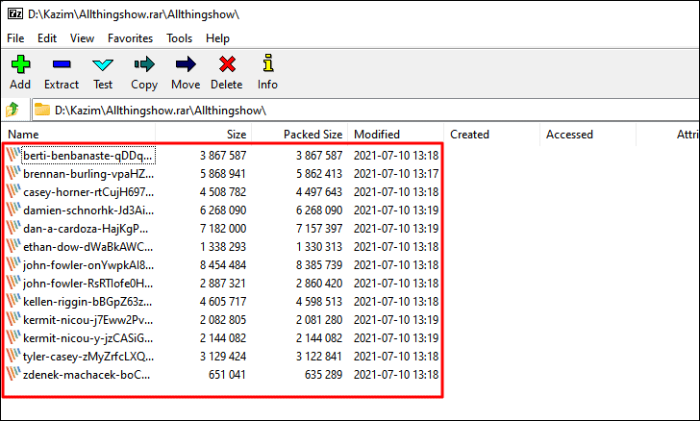
Da biste izdvojili sadržaj RAR datoteke, odaberite "Datoteku" i kliknite na "Izdvoji" na "Alatnoj traci" pri vrhu.
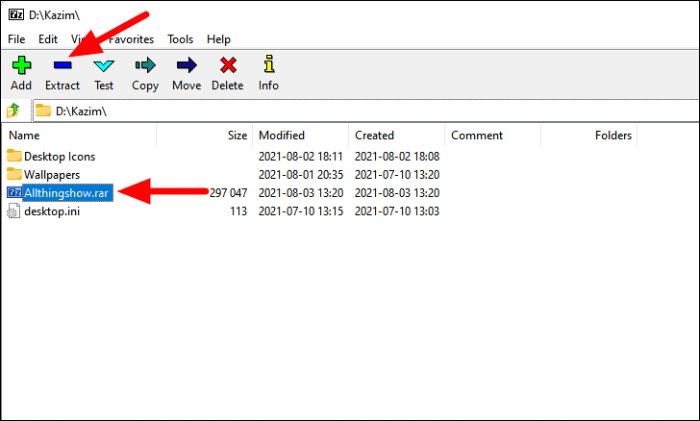
Sada provjerite put na kojem će se datoteka izdvojiti pod 'Extract to' i kliknite na trotočku pored nje da promijenite odredište ekstrahirane datoteke. Konačno, kliknite na 'U redu' na dnu za početak ekstrakcije.
Bilješka: Također možete izdvojiti pojedinačne datoteke i mape u RAR datoteci tako da je otvorite, odaberete datoteke koje želite ekstrahirati, kliknuti na ikonu 'Extract' na vrhu, a zatim kliknuti na 'U redu' u okviru koji se pojavi.
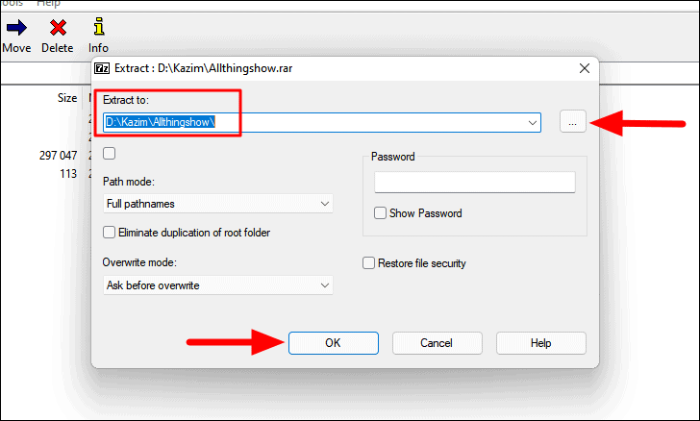
Nakon što se datoteka ekstrahira, idite na mjesto koje ste ranije odabrali da biste pristupili sadržaju.
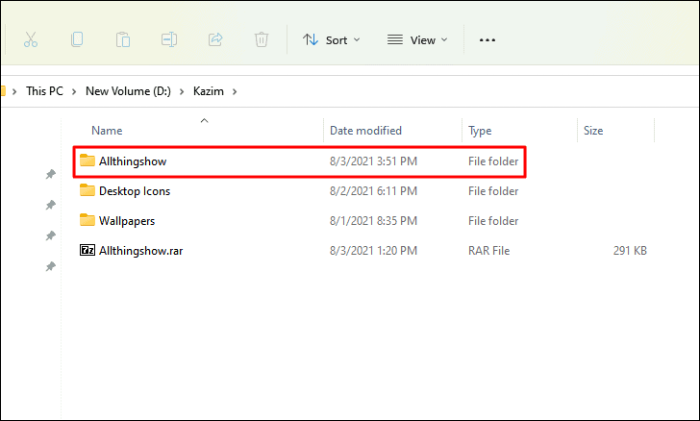
To je sve što možete otvoriti i raspakirati RAR datoteku pomoću softvera 7-Zip u sustavu Windows 11.
